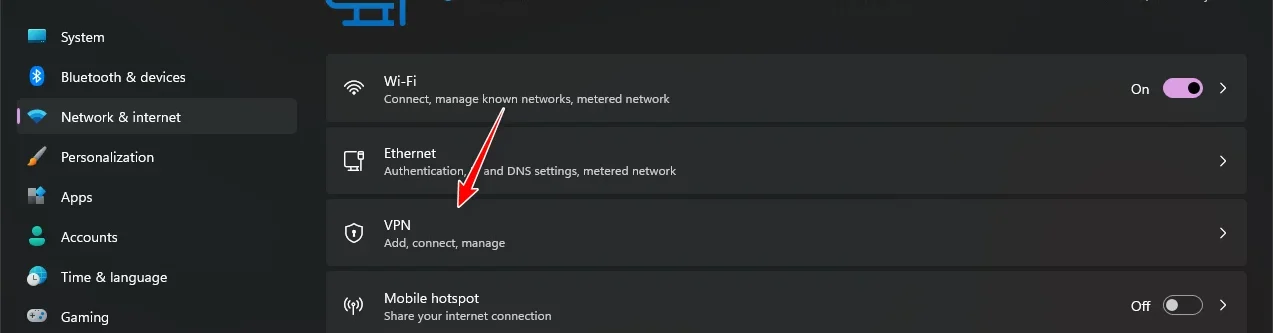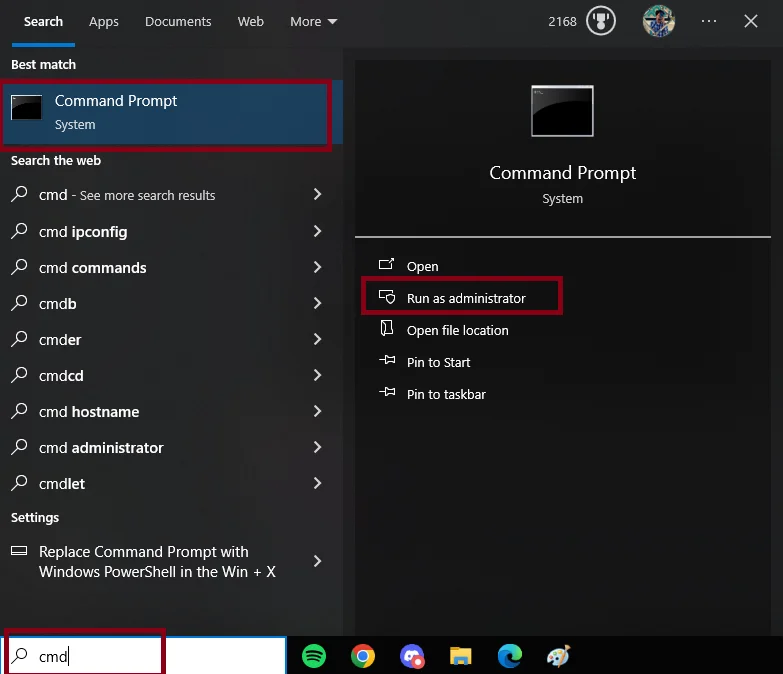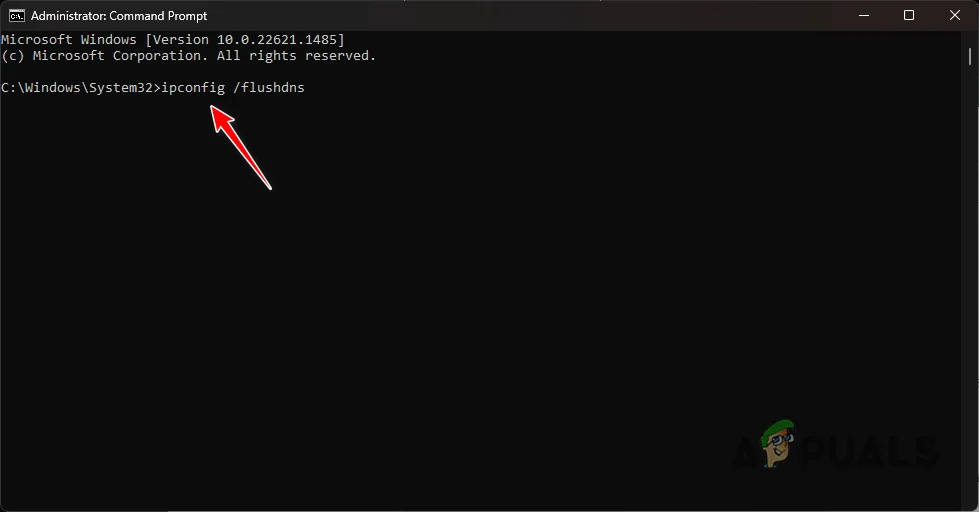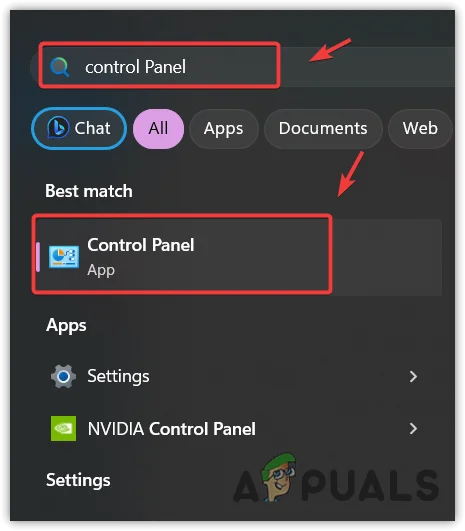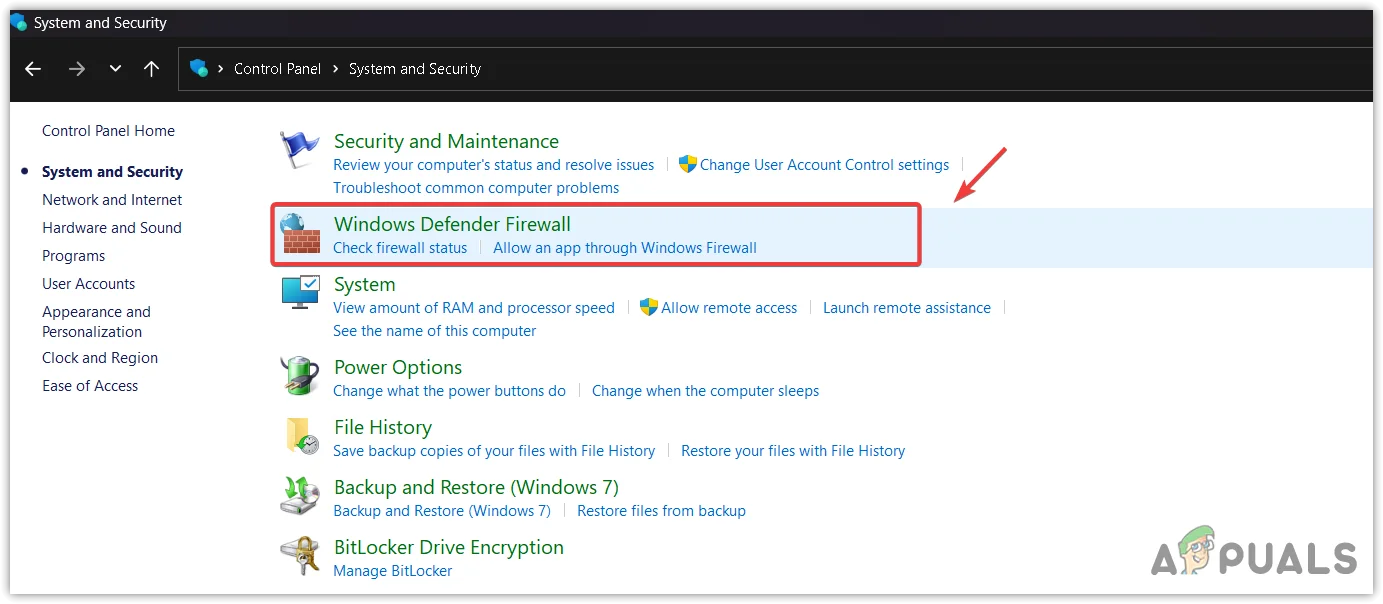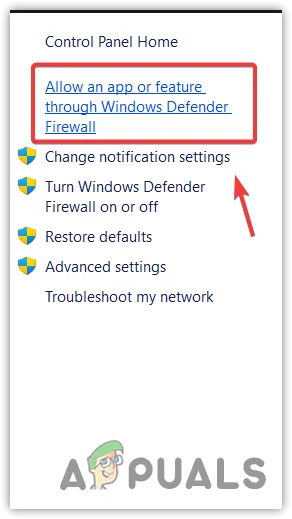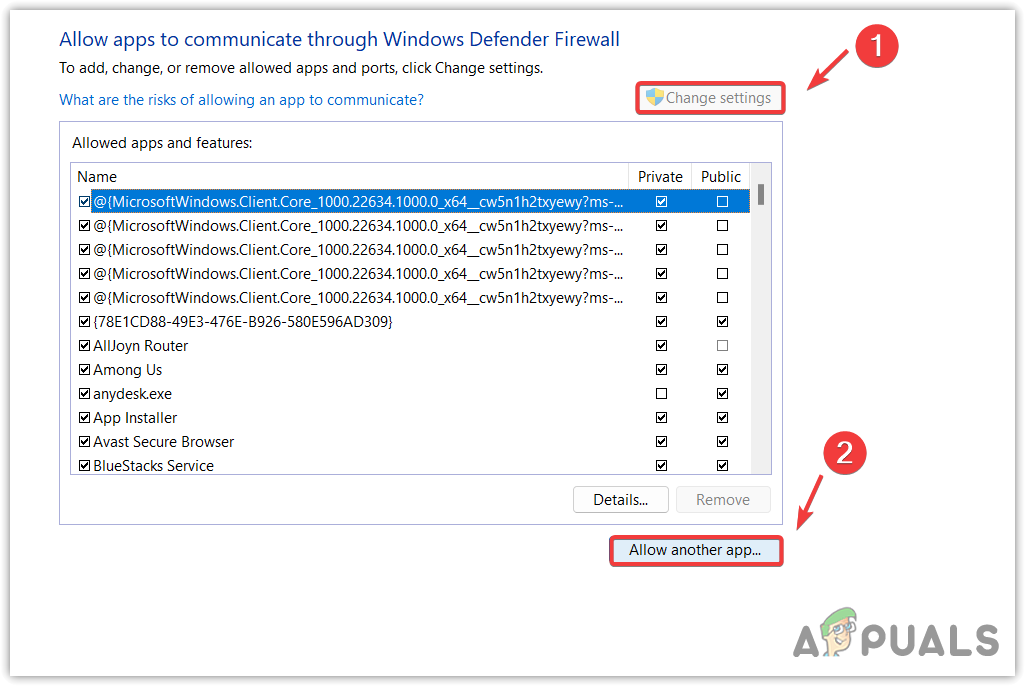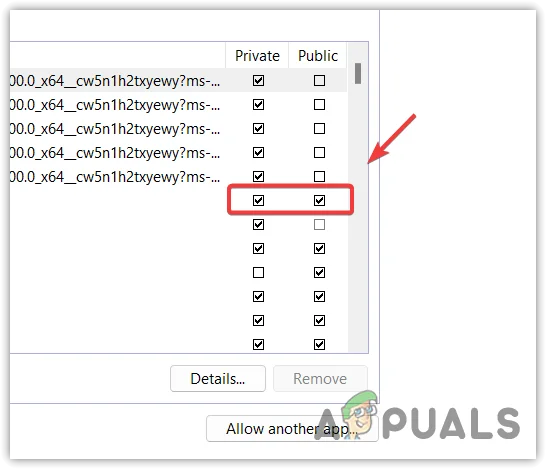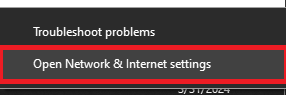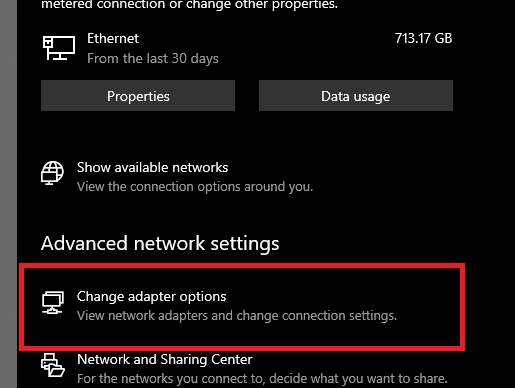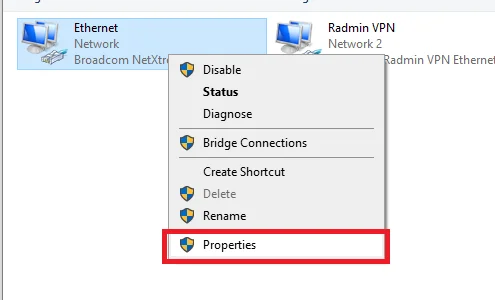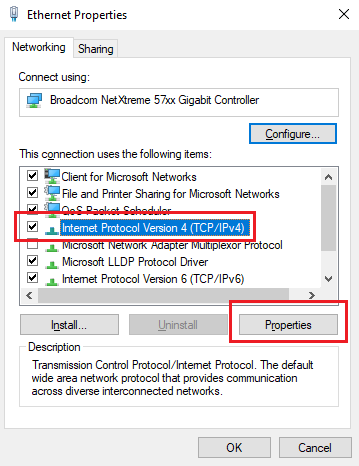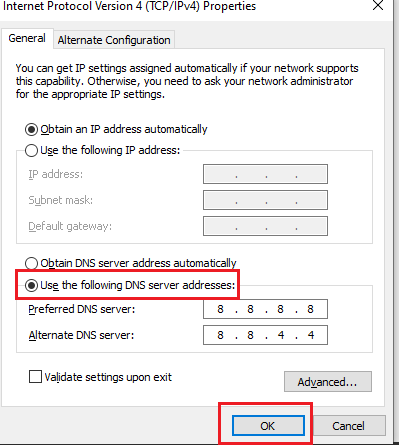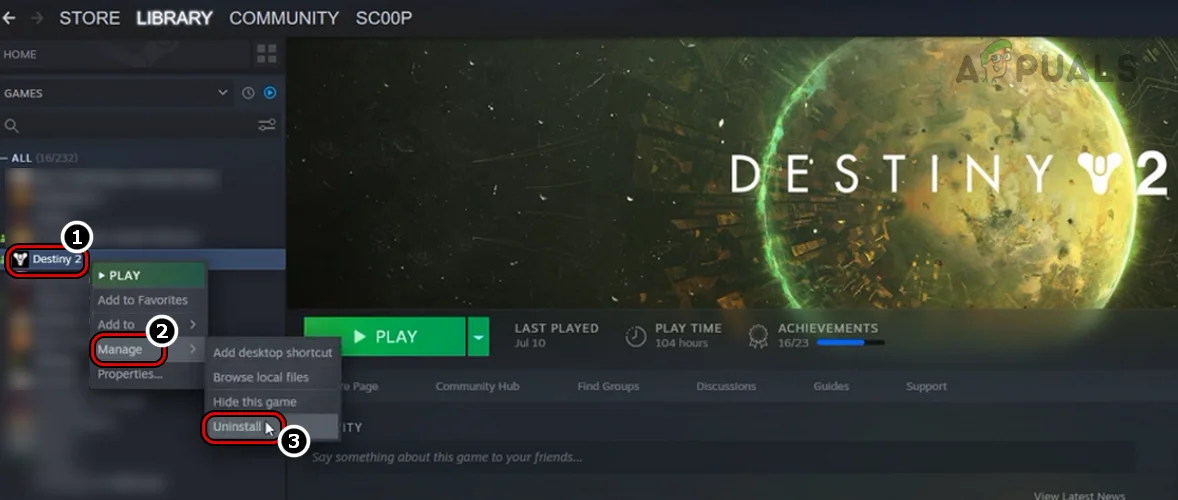Как исправить код ошибки «Калабрезе» в Destiny 2?
Игроки, пытающиеся войти на игровые серверы в Destiny 2, могут столкнуться с ошибкой Калабрезе. Эта проблема не позволяет им получить доступ к серверу. Обычно к этой ошибке приводят сбои в работе сервера или проблемы с сетевыми подключениями. Использование VPN, неправильное управление настройками DNS или интенсивное использование Интернета на других устройствах также могут сыграть свою роль в возникновении этой проблемы.
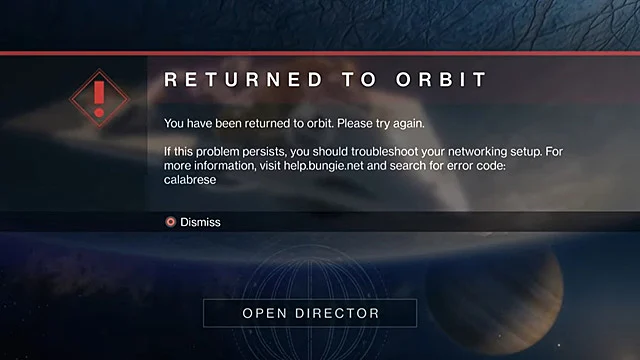
Программы для Windows, мобильные приложения, игры - ВСЁ БЕСПЛАТНО, в нашем закрытом телеграмм канале - Подписывайтесь:)
В этом посте представлены несколько способов выяснения и решения проблемы.
1. Проверьте состояние сервера и подключение к Интернету.
Прежде чем перейти к другим шагам, рекомендуется просмотреть состояние серверов, чтобы убедиться, что серверы работают. Вы можете сделать это, посетив страницу состояния сервера. здесь. Кроме того, убедитесь, что ваш Интернет работает должным образом, выполнив тест скорости на Тест скорости или Быстрый. Если у вас недостаточно быстрый Интернет, подумайте о перезагрузке маршрутизатора или обратитесь к своему интернет-провайдеру.
2. Отключите VPN.
VPN — превосходные инструменты для обеспечения конфиденциальности и предоставления доступа к контенту, специфичному для региона; однако иногда они могут нарушить путь данных между вашей системой и игровыми серверами. Это нарушение может проявляться в виде увеличения задержки или тайм-аута соединения. Отключив VPN, вы сможете напрямую подключаться к серверам Destiny 2, тем самым устраняя любые потенциальные помехи, которые может создавать VPN, и открывая путь к более стабильной игре.
- Нажмите клавиши Windows + I, чтобы открыть «Настройки».
- Выберите «Сеть и Интернет» > «VPN».

- Отключите все существующие VPN-соединения.
3. Очистите DNS и обновите IP.
При очистке кэша DNS удаляются все сохраненные IP-адреса и другие результаты DNS, которые могли устареть или быть повреждены. Такие несоответствия могут помешать вашей системе установить новое стабильное соединение с игровыми серверами. Наряду с этим, изменение вашего IP-адреса может разрешить конфликты, которые могут возникнуть, если текущий IP-адрес вашего компьютера каким-то образом проблематичен или изменился без вашего ведома.
- Откройте меню «Поиск», введите cmd и запустите командную строку от имени администратора.

- Введите следующие команды: ipconfig /flushdns ipconfig /registerdns ipconfig /release ipconfig /renew netsh winsock reset

- Перезагрузите компьютер.
4. Мониторинг устройств, подключенных к Интернету.
Очень важно следить за количеством устройств, подключенных к вашей сети Wi-Fi. Слишком большая пропускная способность, используемая другими гаджетами, может значительно замедлить скорость вашего Интернета, что приведет к таким проблемам, как ошибка Калабрезе в Destiny 2. Ограничивая использование или удаляя ненужные устройства, вы освобождаете пропускную способность, потенциально решая проблемы, связанные с подключением, и обеспечивая более плавный игровой процесс.
5. Настройки брандмауэра для Destiny 2
Брандмауэр действует как привратник безопасности и может заблокировать доступ игры к сети, если он ошибочно определит игру как потенциальную угрозу. Разрешив Destiny 2 в настройках брандмауэра, вы явно разрешаете игре отправлять и получать данные, не блокируясь протоколами безопасности вашего компьютера. Это может помочь вам избавиться от проблем с подключением, которые могут быть причиной ошибки.
- В поле поиска введите «Панель управления» и откройте ее.

- Откройте «Система и безопасность» > «Брандмауэр Защитника Windows».

- Выберите «Разрешить приложение или функцию через брандмауэр Защитника Windows» на левой боковой панели.

- Нажмите «Изменить настройки» > «Разрешить другое приложение».

- Найдите и выберите каталог установки Destiny 2.
- Проверьте как общедоступный, так и частный варианты для Destiny 2.

- Попробуйте сыграть в игру еще раз.
6. Измените настройки DNS
Изменяя настройки DNS, вы по сути переключаетесь на другую адресную книгу, которая может предложить более надежный и удобный путь для подключения к вашим онлайн-пунктам назначения. Используя известных поставщиков DNS, таких как Google или OpenDNS, вы можете улучшить стабильность подключения и потенциально обойти проблемы, вызывающие эту ошибку в Destiny 2.
- Щелкните правой кнопкой мыши значок «Сеть» на панели задач.

- Выберите «Изменить настройки адаптера».

- Щелкните правой кнопкой мыши основное подключение к Интернету и выберите «Свойства».

- Выберите Интернет-протокол версии 4 (TCP/IPv4) и нажмите «Свойства».

- Включите параметр «Использовать следующие адреса DNS-серверов» и введите DNS-серверы, перечисленные ниже: Первичный общедоступный DNS-сервер Google: 8.8.8.8 Вторичный: 8.8.4.4 Первичный общедоступный DNS-сервер OpenDNS: 208.67.222.222 Вторичный: 208.67.220.220

- Нажмите OK, чтобы применить изменения DNS.
7. Переустановите игру.
Иногда файлы игры повреждаются по разным причинам, например из-за сбоев в обновлениях или ошибок на диске, что может привести к постоянным ошибкам. Удалив, а затем установив новую копию игры, вы замените все файлы игры новыми версиями, что потенциально устранит причину ошибки и облегчит вам возвращение в игровой мир.
- Запустите Steam и перейдите в свою библиотеку.
- Щелкните правой кнопкой мыши Destiny 2 и выберите «Управление» > «Удалить».

- Установите игру заново.
Программы для Windows, мобильные приложения, игры - ВСЁ БЕСПЛАТНО, в нашем закрытом телеграмм канале - Подписывайтесь:)